Authentification multifacteur (MFA)
Last Updated mai 28, 2024
Aperçu général
L'authentification multifacteur (MFA) est une méthode d'authentification qui exige que l'utilisateur fournisse deux facteurs de vérification ou plus pour accéder à un compte.
Les MFA suivantes sont disponibles :
- OKTA Verify
- Google Authenticator
Accédez à la configuration MFA à partir de admin.walkme.com dans la section « Sécurité ».
Comment ça marche
- Ouvrez le centre d'administration à admin.walkme.com
- Allez sur l'onglet « Sécurité »
- Sous Vérification multifacteur, basculez sur « On »
- Accédez à la page de connexion WalkMe et essayez de vous connecter
- Une page « Configurer l'authentification multifacteur » apparaîtra
- Cliquez sur Configuration sur la MFA que vous souhaitez utiliser
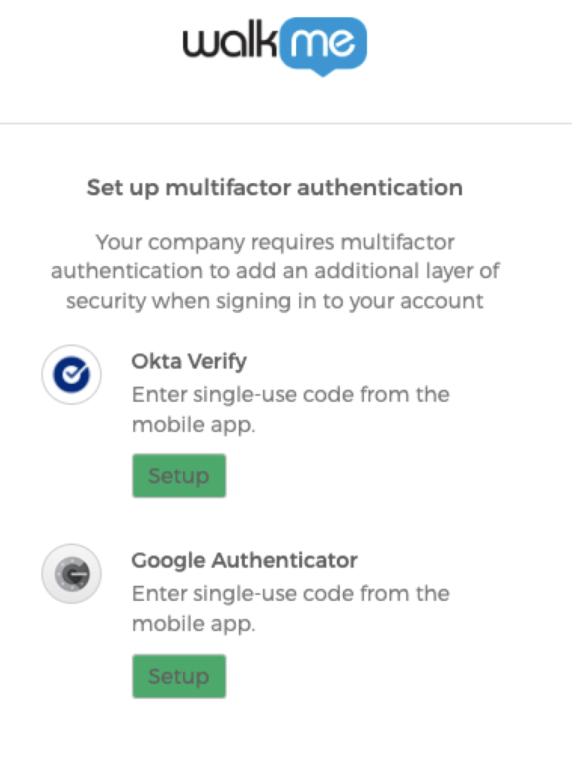
- Okta Verify
- Cliquez sur Configurer sous Okta Verify
- Sélectionnez le type d'appareil
- Téléchargez Okta Verify depuis l'App Store ou le Google Store et cliquez sur Suivant
- Scannez le code QR pour ajouter votre compte à Okta
- Si vous n'êtes pas en mesure de scanner le code QR, cliquez sur « Cant scan? » et suivez les instructions à l'écran
- Entrez le code présenté dans l'application Okta et cliquez sur Vérifier
- Google Authenticator
- Cliquez sur Configurer sous Google Authenticator
- Sélectionnez le type d'appareil
- Téléchargez Google Authenticator depuis l'App Store ou le Google Store et cliquez sur Suivant
- Scannez le code QR pour ajouter votre compte à Google Authenticator
- Entrez le code d'accès présenté dans l'application Google Authenticator et cliquez sur Vérifier
- Okta Verify
Modifier l'authentificateur
Si vous devez modifier la méthode d'authentification que vous avez configurée, procédez comme suit :
- Cliquez sur la flèche vers le bas à côté de l'icône de l'authentificateur
- Choisissez votre méthode d'authentification préférée et suivez les étapes correspondantes ci-dessus pour configurer cette méthode
Réinitialiser les méthodes MFA pour un utilisateur spécifique
Les administrateurs de compte peuvent réinitialiser les options MFA sélectionnées par un utilisateur :
- Allez sur la page Utilisateurs et rôles dans le centre d'administration
- Cliquez sur Réinitialiser les options multifacteurs de l'utilisateur
Cet article a-t-il été utile?
Oui
Non
Merci pour votre avis!
